Примечание
Для доступа к этой странице требуется авторизация. Вы можете попробовать войти или изменить каталоги.
Для доступа к этой странице требуется авторизация. Вы можете попробовать изменить каталоги.
Относится к Configuration Manager (Current Branch)
Используйте консоль Configuration Manager для мониторинга распределенного содержимого, в том числе:
- Состояние всех типов пакетов для связанных точек распространения.
- Состояние проверки содержимого в пакете.
- Состояние содержимого, назначенного определенной группе точек распространения.
- Состояние содержимого, назначенного точке распространения.
- Состояние дополнительных компонентов для каждой точки распространения (проверка содержимого, PXE и многоадресная рассылка).
Configuration Manager отслеживает содержимое только в точке распространения, которая находится в библиотеке содержимого. Он не отслеживает содержимое, хранящееся в точке распространения в пакете или пользовательских общих ресурсах.
Совет
Примеры отчетов Power BI для Configuration Manager включают отчет с именем Состояние содержимого. Этот отчет также может помочь с мониторингом содержимого.
Мониторинг состояния содержимого
Узел Состояние содержимого в рабочей области Мониторинг предоставляет сведения о пакетах содержимого. В консоли Configuration Manager просмотрите следующие сведения:
- Имя, тип и идентификатор пакета
- Количество точек распространения, в которые отправлен пакет
- Уровень соответствия требованиям
- Когда пакет был создан
- Исходная версия
Вы также найдете подробные сведения о состоянии для любого пакета, в том числе:
- Состояние распространения
- Количество сбоев
- Ожидающие распределения
- Количество установок
Вы также можете управлять дистрибутивами, которые остаются в процессе выполнения в точке распространения или которые не удалось успешно распространить содержимое в точку распространения:
Возможность отмены или повторного распространения содержимого доступна при просмотре сообщения о состоянии развертывания задания распространения в точке распространения в области Сведения об активе . Эту панель можно найти на вкладке Выполняется или на вкладке Ошибка узла Состояние содержимого .
Кроме того, в сведениях о задании отображается процент завершенного задания при просмотре сведений о задании на вкладке Выполняется . В сведениях о задании также отображается количество повторных попыток, оставшихся для задания. При просмотре сведений о задании на вкладке Ошибка отображается время до следующей повторной попытки.
При отмене еще не завершенного развертывания задание распространения для передачи этого содержимого останавливается:
- Затем состояние развертывания обновляется, чтобы указать, что распространение завершилось сбоем и что оно было отменено действием пользователя.
- Это новое состояние появится на вкладке Ошибка .
Примечание.
Когда развертывание близится к завершению, действие по отмене этого распределения не будет обработано до завершения распространения в точку распространения. В этом случае действие по отмене развертывания игнорируется, а состояние развертывания отображается как успешное.
Хотя можно выбрать вариант отмены распространения в точке распространения, расположенной на сервере сайта, это не влияет. Это связано с тем, что сервер сайта и точка распространения на сервере сайта совместно используют одно и то же хранилище содержимого одного экземпляра. Фактическое задание распространения для отмены не существует.
При повторном распространении содержимого, которое ранее не удалось передать в точку распространения, Configuration Manager немедленно начнет повторное развертывание этого содержимого в точке распространения. Configuration Manager обновляет состояние развертывания, чтобы отразить текущее состояние этого повторного развертывания.
Задачи для мониторинга содержимого
В консоли Configuration Manager перейдите в рабочую область Мониторинг , разверните узел Состояние распространения, а затем выберите узел Состояние содержимого . Этот узел отображает пакеты.
Выберите пакет, которым вы хотите управлять.
На вкладке Главная ленты в группе Содержимое выберите Просмотреть состояние. На консоли отображаются подробные сведения о состоянии пакета.
Совет
Начиная с версии 2203 выберите Просмотр распределения содержимого , чтобы отслеживать путь распространения содержимого и состояние в графическом формате. На диаграмме показан тип точки распространения, состояние распределения и связанные сообщения о состоянии. Эта визуализация позволяет легче понять состояние распространения пакета содержимого. Дополнительные сведения см. в разделе Визуализация состояния распространения содержимого.
Перейдите к одному из следующих разделов для других действий:
Отмена дистрибутива, которое продолжается
Перейдите на вкладку Выполняется .
В области Сведения об активе щелкните правой кнопкой мыши запись для дистрибутива, который требуется отменить, и выберите Пункт Отмена.
Выберите Да , чтобы подтвердить действие и отменить задание распространения в этой точке распространения.
Повторное распространение содержимого, которое не удалось распространить
Перейдите на вкладку Ошибка .
В области Сведения об активе щелкните правой кнопкой мыши запись для дистрибутива, который требуется распространить, и выберите пункт Повторно.
Выберите Да , чтобы подтвердить действие и запустить процесс распространения в эту точку распространения.
Состояние группы точек распространения
Узел Состояние группы точек распространения в рабочей области Мониторинг содержит сведения о группах точек распространения. Вы можете просмотреть следующие сведения:
- Имя, описание и состояние группы точек распространения
- Количество точек распространения, входящих в группу точек распространения
- Сколько пакетов назначено группе
- Уровень соответствия требованиям
Вы также можете просмотреть следующие подробные сведения о состоянии:
- Ошибки для группы точек распространения
- Сколько дистрибутивов выполняется
- Количество успешно распределенных
Мониторинг состояния группы точек распространения
В консоли Configuration Manager перейдите в рабочую область Мониторинг , разверните узел Состояние распространения, а затем выберите узел Состояние группы точек распространения . В нем отображаются группы точек распространения.
Выберите группу точек распространения, для которой требуется получить подробные сведения о состоянии.
На вкладке Главная ленты выберите Просмотреть состояние. В нем отображаются подробные сведения о состоянии для группы точек распространения.
Состояние конфигурации точки распространения
Узел Состояние конфигурации точки распространения в рабочей области Мониторинг предоставляет сведения о точке распространения. Вы можете просмотреть, какие атрибуты включены для точки распространения, например PXE, многоадресную рассылку, проверку содержимого. Также проверьте состояние распространения для точки распространения.
Предупреждение
Состояние конфигурации точки распространения относительно последних 24 часов. Если точка распространения содержит ошибку и восстанавливается, состояние ошибки может отображаться в течение 24 часов после восстановления точки распространения.
Мониторинг состояния конфигурации точки распространения
В консоли Configuration Manager перейдите в рабочую область Мониторинг , разверните узел Состояние распространения, а затем выберите узел Состояние конфигурации точки распространения .
Выберите точку распространения.
В области результатов перейдите на вкладку Сведения . В нем отображаются сведения о состоянии для точки распространения.
Панель мониторинга источников данных клиента
Используйте панель мониторинга Источников данных клиента , чтобы лучше понять, откуда клиенты получают содержимое в вашей среде. Панель мониторинга начинает отображать данные после того, как клиенты скачивают содержимое и передают эти сведения обратно на сайт. Этот процесс может занять до 24 часов.
Панель мониторинга источников данных клиента содержит ряд фильтров для просмотра сведений о том, где клиенты получают содержимое:
Примечание.
Configuration Manager не включает эту необязательную функцию по умолчанию. Прежде чем использовать его, включите функцию клиентского однорангового кэша . Дополнительные сведения см. в разделе Включение дополнительных функций из обновлений.
В консоли Configuration Manager перейдите в рабочую область Мониторинг , разверните узел Состояние распространения и выберите узел Клиентские источники данных .
Период отчета. Выберите период времени для применения к панели мониторинга.
Затем выберите одну группу границ , для которой требуется просмотреть сведения.
Вы также можете выбрать дополнительные фильтры для панели мониторинга:
- Все группы границ
- Интернет-клиенты
- Клиенты, не связанные с группой границ
Примечание.
Если для выбранной группы клиентов нет доступных данных, на диаграмме отображается сообщение "Эти данные еще недоступны".
Вы можете навести указатель мыши на плитки, чтобы просмотреть дополнительные сведения о различных источниках содержимого или политик.
Кроме того, используйте отчет Клиентские источники данных — сводные данные, чтобы просмотреть сводку по клиентским источникам данных для каждой группы границ.
Плитки панели мониторинга
Панель мониторинга содержит следующие плитки:
Использование источника данных
На этой плитке перечислены типы источников в вашей среде и количество используемых ими клиентов.
Эта сводная плитка заменяет следующие четыре плитки в предыдущих версиях:
- Точки распространения
- Клиенты, использующие точку распространения
- Источники однорангового кэша
- Клиенты, использующие одноранговый узел
Источники содержимого клиента
Отображает источники, из которых клиенты получили содержимое:
- Точка распространения
- Облачная точка распространения, которая включает шлюзы управления облачными клиентами с поддержкой содержимого.
- BranchCache
- Одноранговый кэш
- Примечание 1 по оптимизации доставки
- Центр обновления Майкрософт. Устройства сообщают об этом источнике, когда клиент Configuration Manager скачивает обновления программного обеспечения из облачных служб Майкрософт. К этим службам относятся Центр обновления Майкрософт и приложения Microsoft 365 для предприятий.
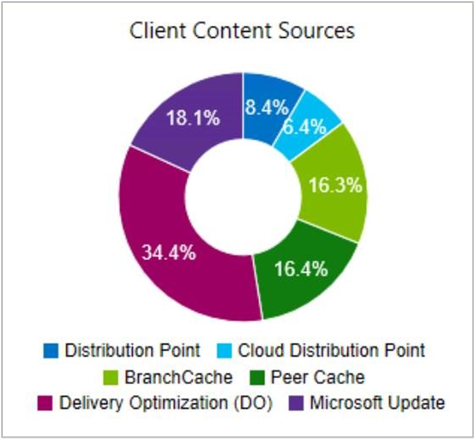
Примечание.
Чтобы включить оптимизацию доставки на эту панель мониторинга, выполните следующие действия:
Настройка параметра клиента : Включить установку экспресс-обновлений на клиентах в группе Обновления программного обеспечения
Развертывание экспресс-обновлений Windows
Дополнительные сведения см. в разделе Управление файлами экспресс-установки для обновлений Windows.
Скачивание содержимого с помощью резервного источника
Эти сведения помогут вам понять, как часто клиенты скачивает содержимое из альтернативного источника.
Основное распределенное содержимое
Наиболее распределенные пакеты по типу источника
